Tworzenie wpisu do bazy wiedzy w różnych językach
Utworzono:
2018-01-26
Ostatnia aktualizacja: 2021-11-10
Ostatnia aktualizacja: 2021-11-10
Liczba odwiedzin posta: 2705
Sugester daje Ci możliwość tworzenia wielojęzycznej bazy wiedzy. Oznacza to, że jeśli masz klientów z różnych stron świata i chcesz im udostępnić najważniejsze informacje o Twoich usługach/produktach w postaci bazy wiedzy w ich ojczystym języku, możesz w jednej chwili stworzyć artykuł w kilku wersjach językowych, bez przechodzenia do oddzielnej bazy wiedzy za każdym razem.
W tym artykule znajdziesz:

2. Po stworzeniu wpisu kliknij Zapisz
3. Jeśli chcesz dodać odpowiednik stworzonego właśnie artykułu w innym języku, wejdź w przed chwilą stworzony post, kliknij Edytuj post.
4. Zjedź na dół strony i w polu Wersja językowa wybierz język, w którym będziesz pisać post
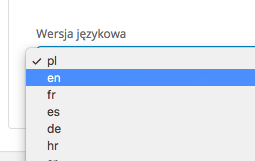
System zapyta Cię czy na pewno chcesz utworzyć artykuł w tym języku. Potwierdź klikając OK.
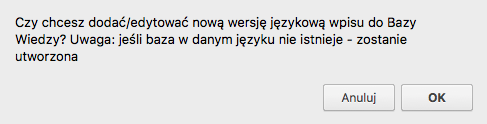
5. Sugester przełączy Cię wtedy do wersji językowej bazy, w której języku tworzysz właśnie wpis
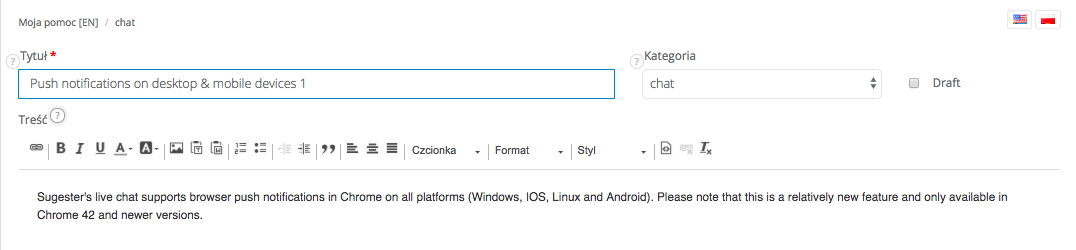
Standardowo wpisz tytuł, treść posta, wybierz kategorię i odznacz checkbox Draft.
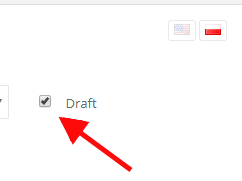
Kliknij Zapisz.
6. W Twoim wpisie w bazie wiedzy pojawi się flaga do przełączania się między językami, będziesz mógł dzięki temu łatwo przejść do tego samego artykułu w innym języku

W tym artykule znajdziesz:
- jak stworzyć wielojęzyczną bazę wiedzy
- jak dodać wpis w obcym języku
- jak przełączać się między językami
Konfiguracja dla wielojęzycznej bazy wiedzy
Aby móc stworzyć bazę w kilku językach, musisz wejść w Ustawienia > Konfiguracja Bazy Wiedzy > Szablon i sprawdzić czy w polu Szablon HTML masz wybrany szablon Help center. Natomiast jeżeli korzystasz z własnego szablonu, skontaktuj się z nami na info@sugester.pl.Jak dodać wpis w obcym języku
1. Stwórz najpierw artykuł w języku polskim. W tym celu wejdź w swoją bazę wiedzy i kliknij przycisk Dodaj post:
2. Po stworzeniu wpisu kliknij Zapisz
3. Jeśli chcesz dodać odpowiednik stworzonego właśnie artykułu w innym języku, wejdź w przed chwilą stworzony post, kliknij Edytuj post.
4. Zjedź na dół strony i w polu Wersja językowa wybierz język, w którym będziesz pisać post
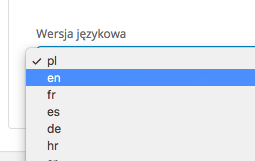
System zapyta Cię czy na pewno chcesz utworzyć artykuł w tym języku. Potwierdź klikając OK.
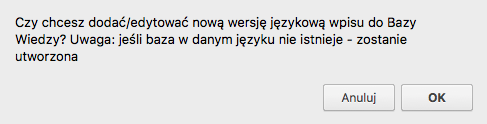
5. Sugester przełączy Cię wtedy do wersji językowej bazy, w której języku tworzysz właśnie wpis
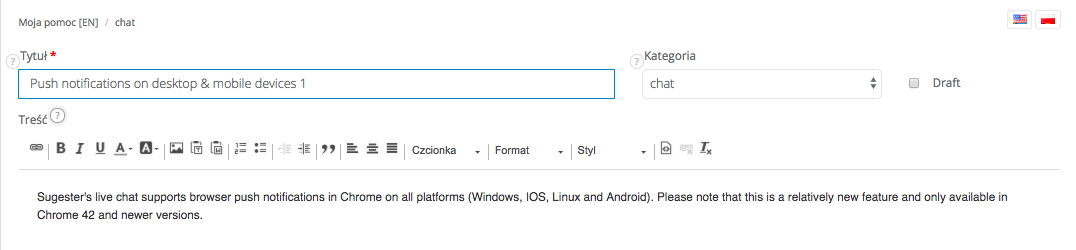
Standardowo wpisz tytuł, treść posta, wybierz kategorię i odznacz checkbox Draft.
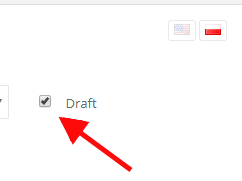
Kliknij Zapisz.
6. W Twoim wpisie w bazie wiedzy pojawi się flaga do przełączania się między językami, będziesz mógł dzięki temu łatwo przejść do tego samego artykułu w innym języku

Zarządzaj całą swoją firmą w jednej aplikacji. Wypróbuj Sugester przez 30 dni za darmo!
Rozpocznij darmowy okres testowyPowrót

Dodaj komentarz